アプリケーションソフトをアンインストールする
アンインストール方法
使用しないアプリケーションソフトや、削除したいアプリケーションソフトがある場合は、アンインストールできます。
アンインストール方法
-
 (スタート)-
(スタート)-  (設定)をクリックする。
(設定)をクリックする。 -
Windowsの「設定」の左のメニューから
 (アプリ)をクリックして、右の
(アプリ)をクリックして、右の (インストールされているアプリ)をクリックする。
(インストールされているアプリ)をクリックする。 -
アンインストールするアプリの
 をクリックして、[アンインストール]をクリックする。
をクリックして、[アンインストール]をクリックする。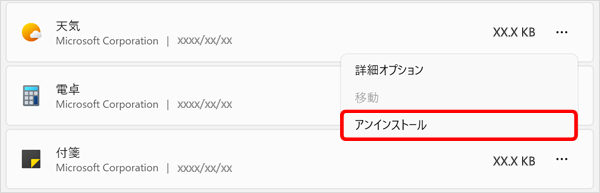
-
「ユーザーアカウント制御」画面が表示された場合は、[はい]をクリックする。
標準ユーザーでサインインしている場合は、管理者のパスワードを入力してください。
以降の手順は、アプリケーションソフトによって異なります。画面の指示に従ってください。
アンインストールしたアプリケーションソフトを再度使用する
タスク バーの![]() (エクスプローラー)をクリックして、インストールしたいデスクトップアプリの実行ファイルまたはストアアプリのストアリンクファイルが置かれているフォルダーを表示してください。
(エクスプローラー)をクリックして、インストールしたいデスクトップアプリの実行ファイルまたはストアアプリのストアリンクファイルが置かれているフォルダーを表示してください。
デスクトップアプリ
各アプリケーションの実行ファイルを右クリックし、[管理者として実行]をクリックして画面の指示に従って操作してください。
| アプリケーションソフト名 | 実行ファイル |
|---|---|
| 「i-フィルター for マルチデバイス」30日間無料お試し版 |
c:\util\ifilter\if6_6xxxxxxxxxxxx.exe (バージョンによりファイル名は変わります) |
| マカフィー リブセーフ(60日間 無料体験版) | c:\util\mcafee\vso\WPSUserCD.exe |
-
「exe」や「bat」などの拡張子が表示されていない場合
エクスプローラーの[表示]をクリックし、[ファイル名拡張子]にチェックマークを付けてください。ストアリンクファイルの拡張子「url」はエクスプローラーでは表示されません。
ストアアプリ
インターネットに接続して、各アプリケーションのストアリンクファイルをダブルクリックしてストアを表示し、画面の指示に従って操作してください。
| アプリケーションソフト名 | ストアリンクファイル |
|---|---|
| インテル® グラフィックス・コマンド・センター | c:\util\GfxCC\storelink |
| Waves MaxxAudio | c:\util\MxA\storelink |
| Panasonic PC AIデバイスコントローラー | c:\util\aidc\storelink |
| Panasonic PC VVork(ヴィートゥ・オーク) | c:\util\pvvork\storelink |
| Panasonic PC お知らせ | c:\util\ppcnotif\storelink |
| Panasonic PC Hub | c:\util\ppchub\storelink |
| Realtek Audio Console | c:\util\AudCons\storelink |